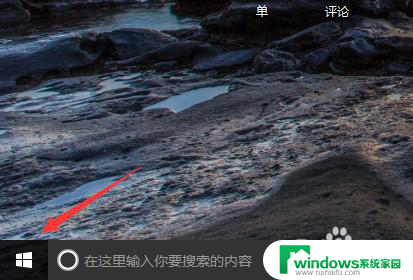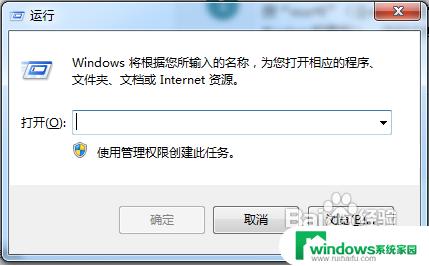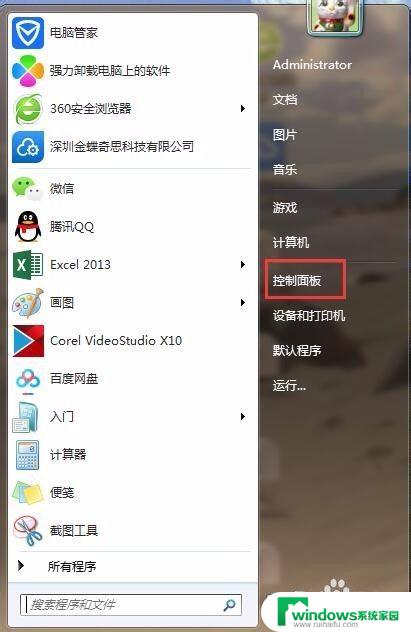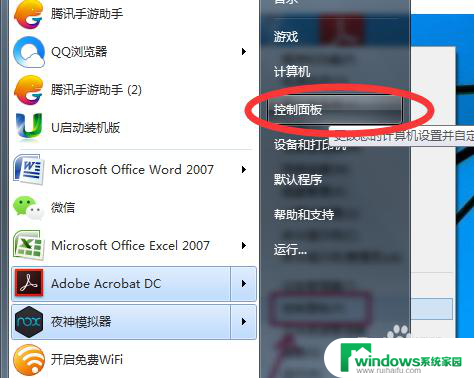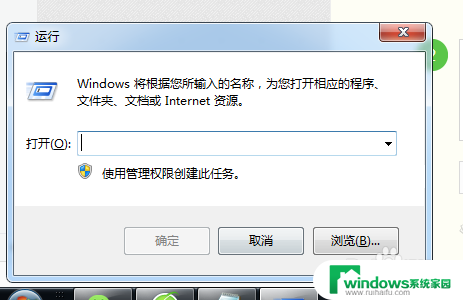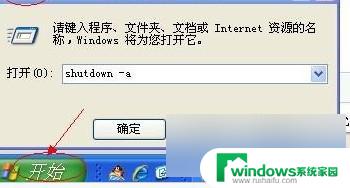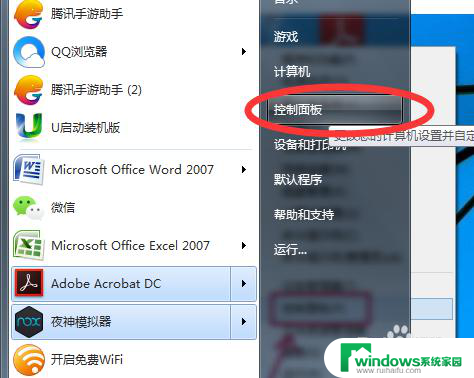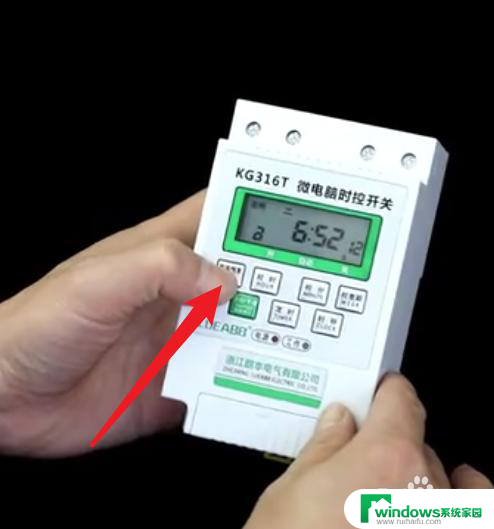台式电脑设置定时关机怎么设置 电脑如何设置定时开机和关机步骤
在日常生活中,我们经常需要使用台式电脑来处理工作或娱乐事务,为了节省能源,提高电脑的使用效率,我们可以通过设置定时开关机来达到这些目的。通过简单的设置,我们可以让电脑在特定的时间自动开机或关机,从而避免长时间待机消耗电力,同时也能在我们需要使用电脑时自动开机,方便我们的使用。接下来我们将详细介绍如何在台式电脑上进行定时开关机的设置步骤。
操作方法:
1.点击开始菜单,选择开始菜单中的“控制面板”。
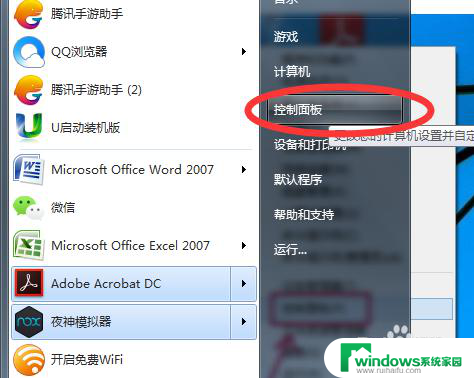
2.在控制面板中找到“系统与安全”,再选择“管理工具”。
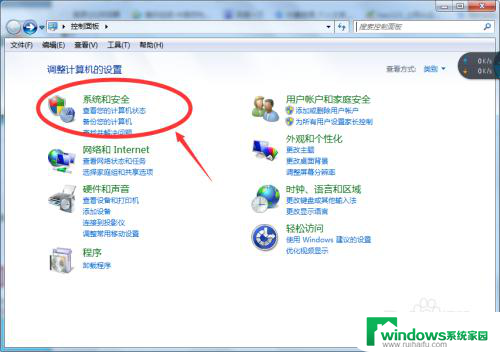
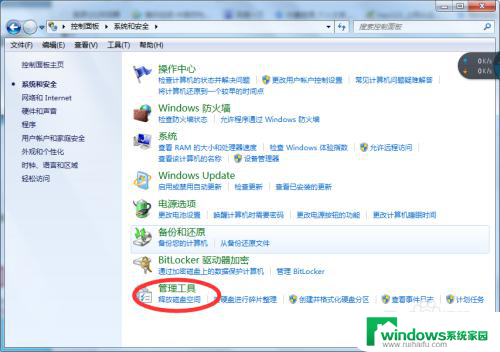
3.在打开管理工具菜单后,选择“任务计划程序”。
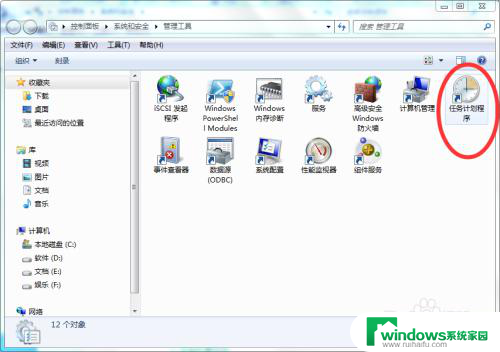
4.点击“计划任务程序库”,在右边的空白地方右击鼠标。选择“创建基本任务”。
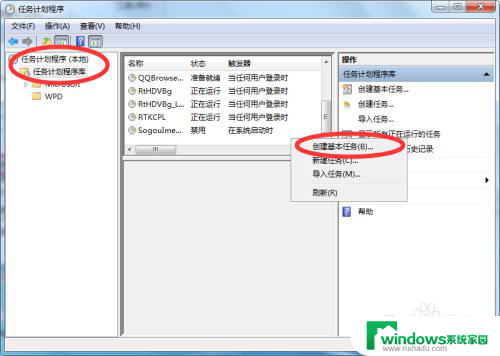
5.在名称的地方写上“定时关机”或者你认为好的名称都行,这个地方随便写。
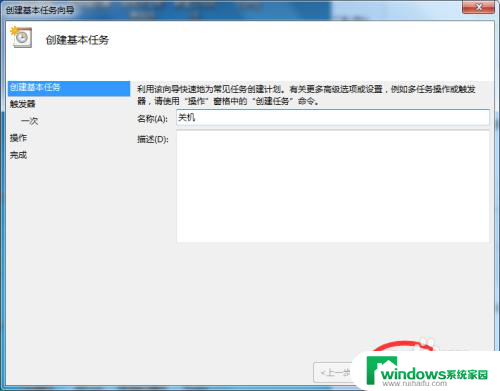
6.选择“下一步”,可以选择该任务的频率,根据自己的实际情况选择。
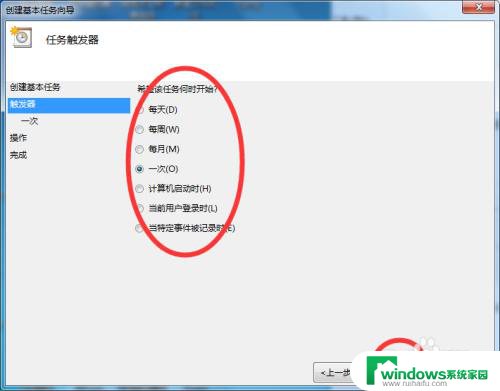
7.再点击下一步,选择从几点开始,这个根据自己的情况进行设置。
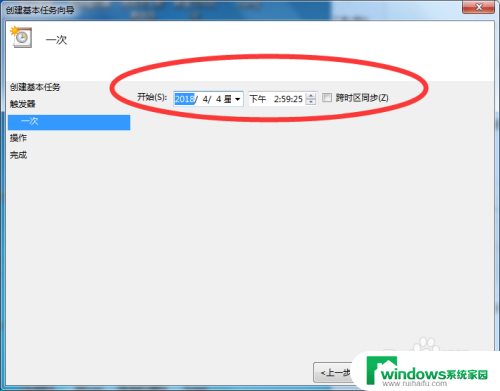
8.选择“启动程序(T)”程序填写shutdown命令,参数就设置成-s -t 3600 这代表1小时候后关机,3600代表秒。-s与-t之间有空格。
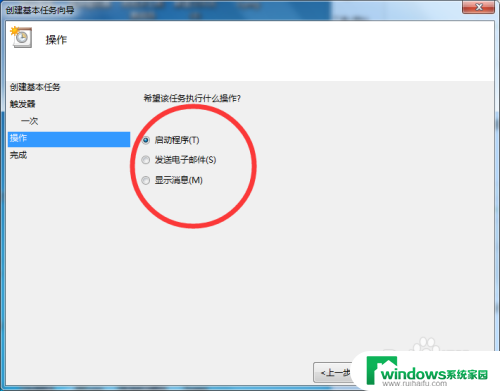
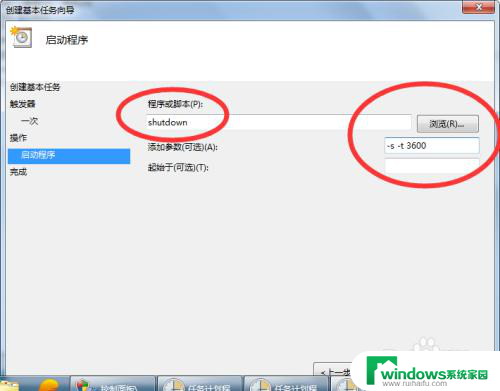
9.点击下一步,点击完成即可。
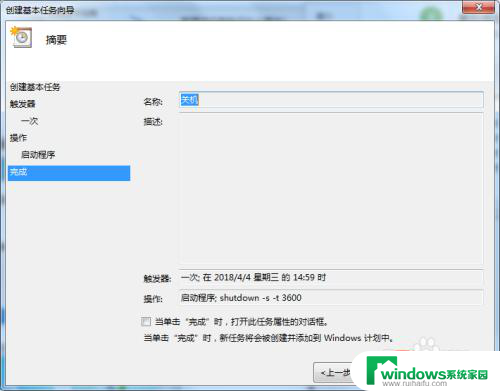
以上就是如何设置台式电脑的定时关机功能的全部内容,如果你遇到了这个问题,可以尝试按照我提供的方法来解决,希望对大家有所帮助。